링 카메라 스트리밍 오류: 문제 해결 방법

목차
이 시대에 집의 보안보다 더 중요한 것은 없습니다. 보안 카메라보다 이를 보장하는 더 좋은 방법은 없습니다. 안타깝지만 Ring 카메라는 시중에서 가장 우수한 제품 중 하나이지만 모든 전자 기기에서 흔히 볼 수 있듯이 기술적 문제가 때때로 발생할 수 있습니다.
Ring 실내 카메라를 설치했고 최근에 추가했습니다. 링 아웃도어 카메라는 집 보안을 강화합니다. 늦게까지 스마트폰의 링 카메라에서 라이브 뷰에 액세스하려고 하다가 문제가 발생했습니다. 카메라가 지속적으로 시간 초과되는 것처럼 보였고 비디오를 스트리밍할 수 없었습니다. 라이브 피드가 없으면 보안 카메라가 좋지 않기 때문에 걱정이 되었습니다. 그래서 온라인에서 해결책을 찾기로 했습니다. 몇 개의 온라인 포럼을 방문하고 여러 기사를 읽은 후 마침내 답을 얻었습니다.
링 카메라는 일반적으로 네트워크 문제로 인해 스트리밍 오류가 발생합니다. 이는 인터넷 속도가 느리거나 모바일 장치와 인터넷 또는 Ring 카메라와 라우터 간의 연결 상태가 좋지 않기 때문일 수 있습니다.
이 문서는 카메라 및 네트워크 연결 문제를 해결하고 Ring 카메라를 다시 작동시키는 데 도움이 되는 단계별 가이드 역할을 합니다.
문제를 해결하려면 링 카메라에서 스트리밍 오류가 발생하면 WiFi 네트워크가 안정적인지 확인하십시오. 그래도 문제가 해결되지 않으면 변경해 보세요.다른 인터넷 밴드로. 마지막으로 Ring 펌웨어를 업데이트하고 Ring 카메라가 제대로 연결되어 있는지 확인하십시오.
또한보십시오: 삼성 TV 코드 찾는 방법: 전체 가이드WiFi 연결 확인

스트리밍 오류를 일으키는 가장 일반적인 문제는 잘못된 WiFi 연결입니다. 링 카메라는 다양한 연결 프로토콜을 사용합니다. 따라서 카메라가 다른 스마트 장치에 연결되어 원활하게 작동하더라도 WiFi가 제대로 작동하지 않으면 라이브 뷰 기능을 사용할 수 없습니다.
Wi-Fi에 문제가 있는지 확인하려면 스마트폰과 같은 다른 기기를 사용하여 Wi-Fi를 통해 인터넷에 연결해 보세요. 인터넷이 잘 작동하는 경우 관리자 패널에 액세스하여 링 카메라가 WiFi에 연결되어 있는지 확인해야 합니다.
WiFi에 문제가 있는 경우 라우터를 다시 시작하거나 Ring 카메라를 WiFi에서 분리했다가 다시 연결하는 것과 같은 일반적인 문제 해결 방법을 시도할 수 있습니다. 이것은 Ring Doorbell Live view가 작동하지 않는 문제를 해결하는 방법 중 하나입니다.
인터넷 속도 테스트

Ring 카메라에는 다음과 같은 경우 작동이 중지되는 기능이 내장되어 있습니다. 성능 저하를 방지하기 위해 연결성이 좋지 않습니다. 즉, 인터넷 속도가 좋지 않으면 라이브 뷰를 켤 수 없습니다. 화질이 좋지 않은 비디오를 표시하는 대신 카메라는 네트워크 문제가 해결될 때까지 비디오를 스트리밍하지 않습니다.해결되었습니다.
스마트폰에서 네트워크 속도 테스트 사이트를 열고 링 카메라가 설치된 곳 근처에서 속도 테스트를 실행하여 인터넷 속도를 테스트할 수 있습니다.
Ring은 카메라가 비디오를 원활하게 스트리밍할 수 있도록 네트워크 속도가 2Mbps 이상일 것을 제안합니다.
네트워크 속도가 문제인 경우 라우터를 더 가까이 이동해 보십시오. 링 카메라. Ring에서 권장하는 이상적인 거리이므로 라우터가 Ring 장치에서 30피트 이상 떨어져 있지 않은지 확인하십시오. 라우터가 30피트 이상 떨어져 있으면 일부 연결 문제가 발생하여 카메라의 라이브 피드가 손실될 수 있습니다.
배선 문제 찾기
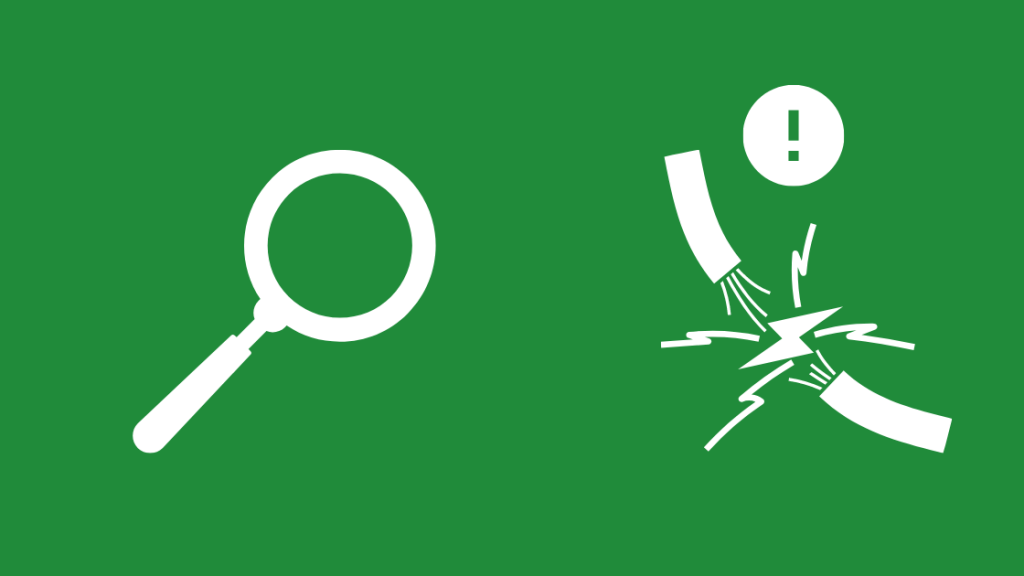
링 카메라는 비교적 쉽게 설치 및 설정이 가능하여 DIY 설치를 위한 최고의 선택입니다. 하지만 카메라를 직접 설치하다 보면 배선 같은 것을 간과하기 쉽습니다.
예를 들어, 잘못된 전선을 사용하거나 실수로 잘못된 연결을 만들 수 있습니다. 이러한 배선 문제로 인해 카메라가 오작동하여 비디오가 손실될 수 있습니다.
Ring은 수명을 보장하기 위해 공식 기술자가 Ring에서 제공한 전선을 사용하여 설치를 수행할 것을 권장합니다.
그러나 전문 지식이 있는 경우 직접 배선을 살펴보고 문제를 찾을 수 있습니다. 전원을 차단했는지 확인하십시오.배선을 검사하기 전에 집을 확인하십시오.
Ring 펌웨어 업데이트

Ring은 새로운 기능을 추가하고 기존 기능을 개선하며 발생할 수 있는 버그를 패치하기 위해 펌웨어에 대한 새로운 업데이트를 지속적으로 푸시합니다. 문제를 일으킵니다. Ring 카메라가 최신 상태인지 확인하려면:
- 스마트폰에서 Ring 앱을 열고 왼쪽 상단 모서리에 있는 세 줄을 탭합니다.
- Ring 카메라를 선택하고 클릭 장치 상태에서.
- 장치 세부 정보 탭에서 펌웨어 속성을 찾습니다.
- 펌웨어가 최신 상태이면 "최신"이라고 표시됩니다. 대신 숫자가 표시되면 펌웨어를 업데이트해야 함을 의미합니다.
Ring 하드웨어는 일반적으로 카메라를 사용하지 않는 사용량이 적은 시간에 자동으로 업데이트됩니다. Ring 장치가 업데이트되는 동안 장치의 전원을 껐다 켜거나 설정을 누르지 마십시오. 이로 인해 예기치 않은 문제가 발생하고 카메라를 사용할 수 없게 될 수 있습니다.
펌웨어 업데이트는 장치의 기능과 안정성을 보장합니다. 지속적으로 개선됩니다. 펌웨어를 최신 상태로 유지하면 라이브 뷰가 작동하지 않는 등 많은 문제를 해결할 수 있습니다.
다른 인터넷 대역으로 전환
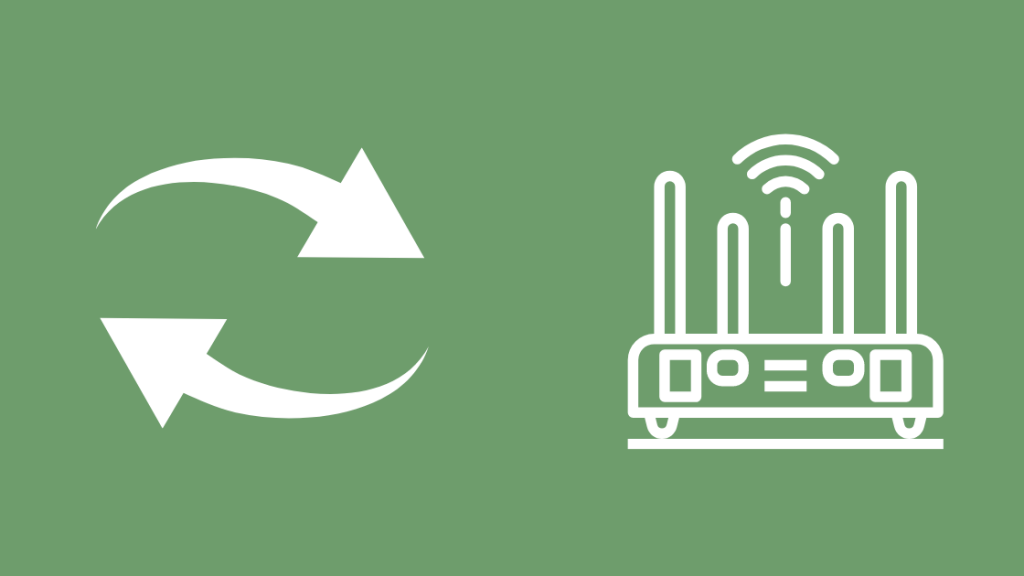
오늘날 대부분의 라우터에는 이중 주파수 대역 기능이 제공됩니다. 2.4GHz 대역은 비교적 느린 속도로 더 긴 범위에서 네트워크 연결을 제공하는 반면, 5GHz 대역은 더 짧은 범위이지만 더 빠른 네트워크 속도를 제공합니다. ~ 안에또한 Video camera Pro 및 Video camera Elite와 같은 일부 최신 모델은 5GHz 대역과 호환됩니다.
특정 주파수 대역을 사용할 때 네트워크 문제가 발생하는 경우 동일한 대역에 연결된 다른 장치로 인한 간섭 때문일 수 있습니다.
이 문제를 해결하기 위해 다른 주파수 대역으로 전환하여 네트워크 문제를 해결할 수 있습니다.
카메라 재설정

언급된 모든 해결 방법을 시도한 후 위의 경우에도 링 장치에서 동일한 문제가 발생한다는 것을 알 수 있습니다. 이는 실수로 변경한 설정이거나 찾을 수 없는 숨겨진 문제 때문일 수 있습니다. 이 경우 가장 좋은 방법은 카메라를 초기화하는 것입니다.
링 카메라를 초기화하려면 일반적으로 카메라 뒷면에 있는 주황색 초기화 버튼을 찾으세요. 링 표시등이 깜박이기 시작할 때까지 약 15초 동안 버튼을 길게 누릅니다. 표시등이 깜박임을 멈추면 Ring 카메라가 성공적으로 재설정되었음을 의미합니다. Ring 카메라의 파란색 표시등은 깜박이는 방식에 따라 많은 것을 의미할 수 있으므로 주의해야 합니다.
다음과 같은 경우 저장된 기본 설정과 설정이 모두 손실된다는 점에 유의해야 합니다. 당신은 당신의 장치를 재설정합니다. 되돌릴 수 없는 조치이며 최후의 수단으로만 고려해야 합니다.
문의Ring 지원

어떤 문제 해결 옵션도 효과가 없다면 Ring 카메라에 내부 문제가 있음을 나타낼 수 있습니다. 이것이 문제라면 Ring의 고객 지원에 연락하는 것뿐입니다. 모델 이름과 번호를 언급하고 시도한 다양한 문제 해결 방법도 알려주십시오. 이렇게 하면 문제를 더 잘 이해하고 더 빨리 솔루션에 도달하는 데 도움이 됩니다.
링 카메라 스트리밍 오류 문제를 해결하는 방법에 대한 최종 생각
링 카메라 스트리밍 오류는 거의 항상 네트워크 문제. 링 카메라에서 라이브 뷰가 활성화되어 있는지 확인하십시오. 이 기능은 일반적으로 기본적으로 활성화되어 있습니다. 그러나 어떤 이유로 비활성화하고 다시 활성화하는 것을 잊은 경우 스트리밍 오류가 발생할 수 있습니다.
선 중 하나가 단락되면 라이브 뷰가 오작동하거나 작동하지 않을 수도 있습니다. 따라서 잘못된 전선을 연결하거나 잘못된 전선을 사용하는 것 외에 배선 문제를 확인하는 동안에도 주의하십시오.
경우에 따라 링 앱에서 캐시를 지우면 문제가 해결됩니다. 캐시 삭제가 작동하지 않는 경우 앱을 삭제하고 다시 설치할 수도 있습니다. 그러나 앱을 삭제하고 다시 설치하면 모든 기본 설정이 지워지므로 다시 설정해야 합니다.
또한보십시오: Roku 오디오 동기화 중단: 몇 초 만에 수정하는 방법이제 원인과 가능한 모든 가능성을 알게 되었습니다.Ring 장치의 스트리밍 오류에 대한 솔루션이며 문제를 해결할 준비가 되었습니다. 약간만 조정하면 다른 WiFi 카메라에도 이 방법을 사용할 수 있습니다.
읽는 것도 즐길 수 있습니다:
- 링 카메라 스냅샷이 작동하지 않음: 해결 방법. [2021]
- 몇 분 안에 링 카메라를 고정하는 방법[2021]
- 링 초인종 배터리는 얼마나 오래 지속되나요? [2021]
- 링 베이비 모니터: 링 카메라로 아기를 관찰할 수 있나요?
자주 묻는 질문
어떻게 하나요? 내 링 카메라를 재설정하시겠습니까?
기기 뒷면에 있는 주황색 재설정 버튼을 찾으세요. 링 표시등이 깜박이기 시작할 때까지 약 15초 동안 재설정 버튼을 길게 누릅니다. 표시등이 깜박임을 멈추면 Ring 카메라가 성공적으로 재설정됩니다.
Ring 펌웨어를 업데이트하려면 어떻게 해야 합니까?
Ring 장치는 일반적으로 사용량이 적은 시간에 자동으로 펌웨어를 업데이트합니다. 활성 업데이트 중에는 Ring 장치의 전원을 껐다 켜거나 설정 버튼을 누르지 마십시오. 이렇게 하면 업데이트가 조기에 종료되고 예기치 않은 문제가 발생하여 카메라를 사용할 수 없게 될 수 있습니다.
내 Ring 카메라가 깜박이는 이유는 무엇입니까? ?
Ring 카메라가 파란색으로 깜박이면 충전 중임을 의미합니다. 흰색으로 깜박이면 기기의 인터넷 연결이 끊어졌거나 배터리 전원이 부족함을 나타냅니다.
링 카메라를 일시적으로 비활성화할 수 있습니까?
할 수 있습니다.모션 스누즈 또는 글로벌 스누즈 기능을 사용하여 링 카메라에서 모션 알림을 일시적으로 비활성화합니다.

